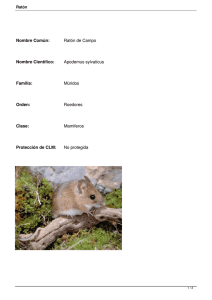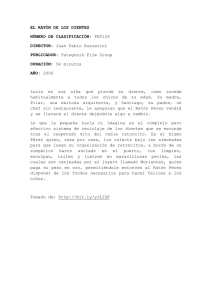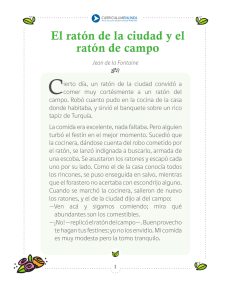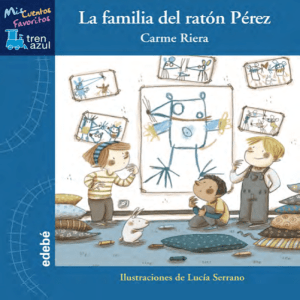PC-043607 Ratón Office Recargable
Anuncio
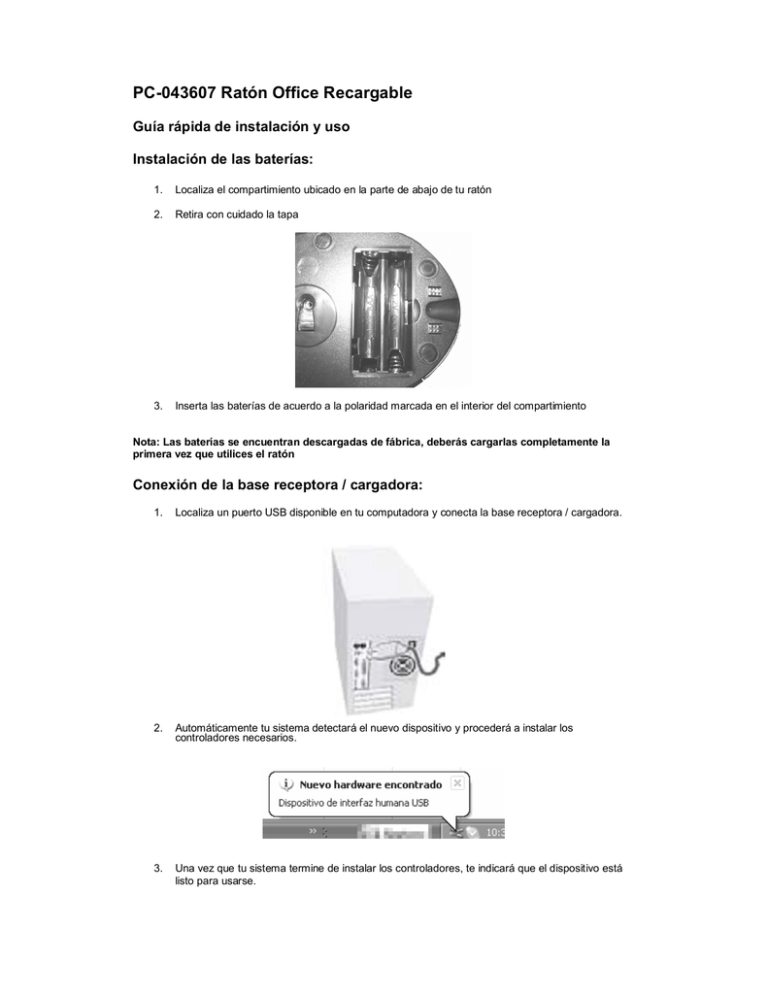
PC-043607 Ratón Office Recargable Guía rápida de instalación y uso Instalación de las baterías: 1. Localiza el compartimiento ubicado en la parte de abajo de tu ratón 2. Retira con cuidado la tapa 3. Inserta las baterías de acuerdo a la polaridad marcada en el interior del compartimiento Nota: Las baterías se encuentran descargadas de fábrica, deberás cargarlas completamente la primera vez que utilices el ratón Conexión de la base receptora / cargadora: 1. Localiza un puerto USB disponible en tu computadora y conecta la base receptora / cargadora. 2. Automáticamente tu sistema detectará el nuevo dispositivo y procederá a instalar los controladores necesarios. 3. Una vez que tu sistema termine de instalar los controladores, te indicará que el dispositivo está listo para usarse. Nota: La instalación puede variar dependiendo del sistema operativo pero el procedimiento es el mismo a seguir. Carga de las baterías: 1. Una vez instalada tu base receptora / cargadora coloca el ratón como muestra la imagen 2. El led indicador de carga en la base se encenderá 3. La primera vez que cargues tu ratón déjalo 12 hrs. para que las baterías se carguen a su máxima capacidad y deja que el ratón se descargue por completo para adecuar las baterías Una vez realizada la primera carga solo deberás recargar tu ratón 2 horas para un promedio de duración de 2 a 3 semanas (El tiempo de duración depende del uso del ratón) 4. Nota: Si el ratón no presenta actividad durante 5 min entrará en modo de suspensión para ahorrar energía, para salir de este modo solo basta con da clic en cualquier botón Sincronización: Par sincronizar tu ratón con tu PC sigue estos pasos: 1. Presiona el botón de sincronización de la base, comenzara a parpadear el led de la base 2. Presiona el botón de sincronización de tu ratón marcado como “CONNECT” 3. Los dispositivos procederán a sincronizarse, el led indicador de la base comenzara a parpadear mas rápido y una vez terminada la sincronización el led quedara encendido y parpadeará cada vez que muevas tu ratón. Instalación de la aplicación: Para utilizar los botones especiales es necesario que instales la aplicación que se incluye en el CD. 1. Introduce el CD en tu lector y espera la reproducción automática (en el caso que no se diera la reproducción automática ejecuta el archivo “autorun.exe” del CD). Se te mostrarán la siguiente pantalla 2. 3. 4. selecciona el modelo del ratón “PC-043607” y da clic en el botón “Next” Comenzara el proceso de instalación y te aparecerán las siguientes pantallas: Da clic en los botones “Siguiente” para continuar con la instalación, una vez terminada se te pedirá reiniciar el sistema 5. Reinicia el sistema y se dará por concluida la instalación, en tu barra de tareas (ubicada del lado inferior derecho) aparecerá un icono de un ratón Configuración de los botones del ratón: Tu ratón cuenta con 9 botones en total, los cuales puedes cambiar la función que realicen para esto da doble clic en el icono de ratón ubicado en la parte inferior derecha de tu pantalla. Se te mostrara la ventana propiedades de Mouse: Podrás escoger entre mas de 25 funciones para programar tus botones en la imagen se muestran las que están por default Nota: Algunas funciones depende de en que aplicación se utilicen Si tuvieras alguna duda o comentario contáctanos: Soporte Técnico Guadalajara, México y Monterrey 47 77 08 53 Resto del País 01 800 148 1828 [email protected]